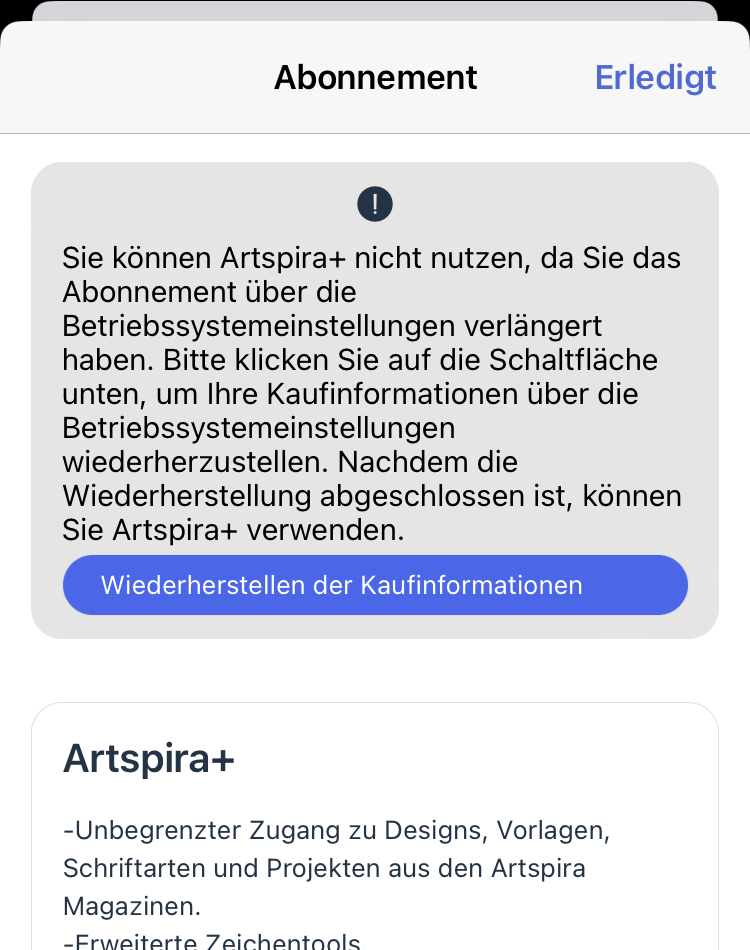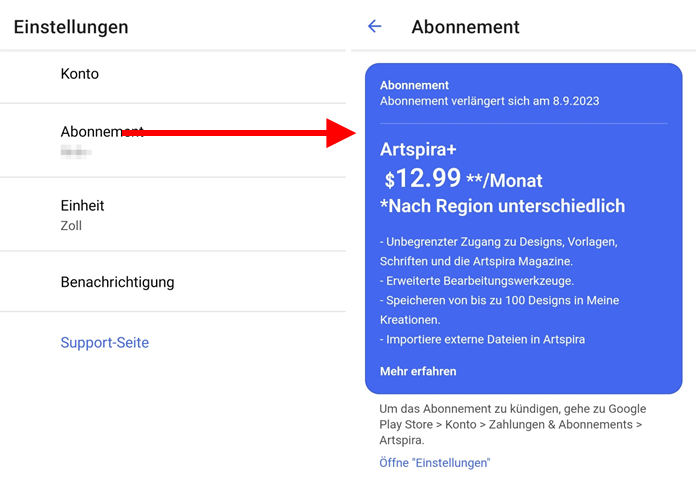Wie beginnt meine kostenlose Probezeit? Stellt Brother sie mir automatisch in Rechnung? Was passiert am Ende der kostenlosen Probezeit?
Für die kostenlose Probezeit müssen Sie Ihre Zahlungsangaben eingeben, aber für einen Zeitraum von einem Monat fallen keine Kosten an.
Nach einem Monat startet das Artspira+ Abonnement und wird Ihnen dann monatlich in Rechnung gestellt.
Tippen Sie hier, um weitere Informationen über die Kündigung der kostenlosen Probezeit oder Ihres Abonnements zu erhalten.
Welche Zahlungsweisen kann ich verwenden?
Die Zahlungsweise ist identisch mit der für die Kontoangaben, die mit dem OS App Store verknüpft sind.
Ist es möglich, eine Quittung für die Zahlung des Abonnements zu erhalten?
Leider kann Artspira+ keine Quittung ausstellen.
Weitere Informationen:
-Android-Nutzer:
Hier klicken.
-iOS Nutzer:
Hier klicken.
Ich habe das Artspira+ Abonnement über mein Mobiltelefon gezeichnet. Kann ich Artspira+ auf anderen Mobilgeräten, beispielsweise meinem Tablet nutzen?
Selbstverständlich - Sie müssen jedoch Ihre aktivierte ArtspiraID verwenden. Mit der Nutzung der gleichen Artspira ID auf Ihrem Mobiltelefon, Ihrem Tablet und anderen Mobilgeräten wird Ihr Zugriff auf Ihren Artspira+ Dienst bestätigt.
Warum kann ich kein Artspira+ Abonnement zeichnen?
Es kann mehrere Gründe geben, wie beispielsweise:
-
Prüfen Sie [Einstellungen] > [Konto] > [Benutzerinformation] > [Region] in der App.
Klicken Sie hier, um anzuzeigen, wo Artspira+ erhältlich ist.
-
Ihre Zahlungsangaben wurden nicht richtig eingegeben.
-
Auch wenn Sie Ihr Abonnement beenden, brauchen Sie vor dem nächsten Verlängerungsdatum nicht zu zeichnen. Wenn Sie wieder ein Abonnement zeichnen möchten (die Kündigung rückgängig machen wollen), zeichnen Sie das Abonnement bitte in der Ansicht [Einstellungen] der App nach dem Datum der nächsten Verlängerung.
Ich habe Artspira+ abonniert, aber ich kann auf keine der Funktionen zugreifen.
Wir entschuldigen uns für den Ärger; hier sind einige mögliche Gründe:
[B] Sie haben Ihr Artspira-Konto gelöscht.
-
Sie haben möglicherweise versehentlich Ihr Artspira-Konto gelöscht.
Es tut uns leid, aber wir können ein gelöschtes Konto nicht wiederherstellen.
Der beste Weg, dies zu beheben, ist, ein Artspira+ Abonnement neu zu erwerben.
-
Wenn Sie Artspira+ im App Store gekauft haben, können Sie Ihr Konto möglicherweise wiederherstellen.
Bitte folgen Sie den Schritten unter [C].
-
Wenn Sie Artspira+ im Play Store gekauft haben, gibt es keine Möglichkeit, es wiederherzustellen.
Bitte kündigen Sie Ihr Abonnement und abonnieren Sie es erneut.
Tippen Sie hier für eine Anleitung, wie Sie Ihr Abonnement in Google kündigen können.
Wenn Sie fertig sind, melden Sie sich bitte erneut bei Artspira+ an.
[C] Sie haben Artspira+ direkt im App Store gekauft.
-
Artspira+ muss über die Artspira-App erworben werden.
Wenn Sie Artspira+ versehentlich direkt im App Store gekauft haben, versuchen Sie bitte Folgendes.
1. Prüfen Sie zunächst, welche Version von Artspira Sie verwenden. Wenn es nicht die Version 2.4.6 oder höher ist, aktualisieren Sie die App auf die neueste Version.
2. Gehen Sie zu Artspira und wählen Sie
[Einstellungen] > [Abonnement].
3. Tippen Sie im erscheinenden Abonnement-Bildschirm auf
[Wiederherstellen der Kaufinformationen].
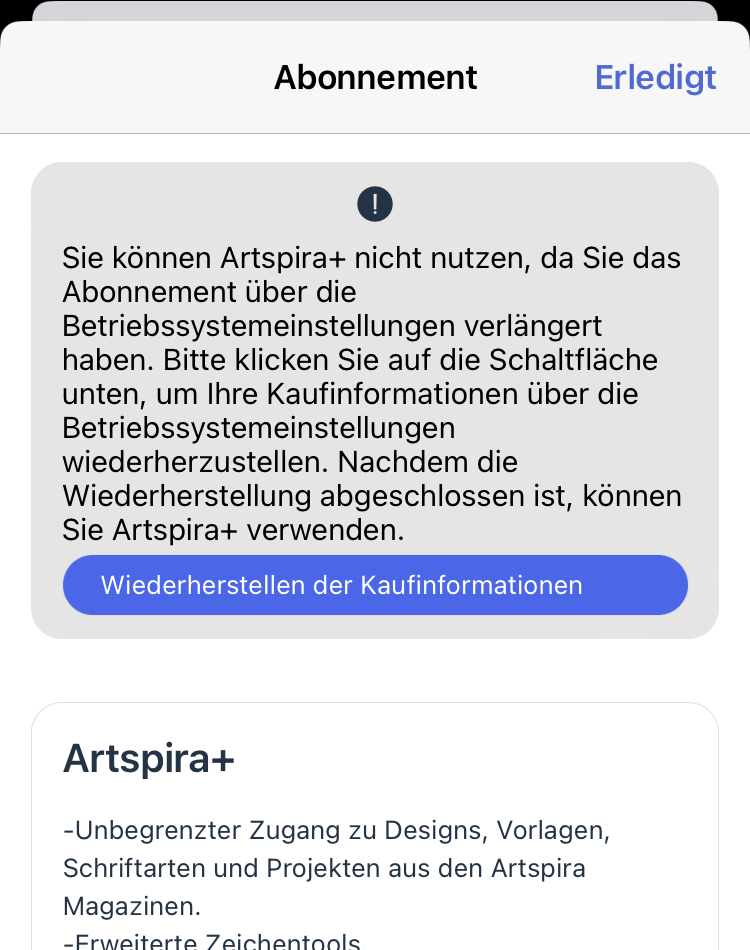
4. Vergewissern Sie sich unter [Einstellungen], dass die Abonnementinformationen auf Aktiv gesetzt sind.
Wenn dies der Fall ist, wurde das Abonnement neu konfiguriert und Sie können Artspira+ jetzt verwenden.
Ich habe Artspira+ regelmäßig mit meiner Artspira ID genutzt, aber plötzlich funktioniert es nicht mehr. Warum?
Stellen Sie sicher, dass Ihr Land/Ihre Region in [Einstellungen] > [Konto] > [Benutzerinformation] > [Region] richtig eingestellt ist.
Klicken Sie hier, um anzuzeigen, wo Artspira+ erhältlich ist.
Ich bin in ein anderes Land oder eine andere Region umgezogen, verfüge aber weiterhin über ein Abonnement. Was sollte ich tun?
Wenn Sie umziehen, folgen Sie diesen Schritten, um Ihr Abonnement weiterhin zu nutzen.
-
Stornieren Sie Ihre Artspira+-Zahlung.
Tippen Sie hier und erfahren Sie, wie Sie Zahlungen stoppen können.
(Ihr Abonnement bleibt bis zum Datum für die Verlängerung des Abonnements verfügbar.)
-
Ändern Sie die Informationen des Kontos, für das Sie im App Store bezahlen, in das Land oder die Region, in die Sie umziehen.
Weitere Informationen:
- Android-Nutzer:
Hier klicken.
-iOS Nutzer:
Hier klicken.
Dann ändern Sie bitte Ihre Zahlungsweise.
Weitere Informationen:
- Android-Nutzer:
Hier klicken.
-iOS Nutzer:
Hier klicken.
-
Tippen Sie in der Artspira-App auf [Einstellungen] > [Konto] > [Benutzerinformation] > [Region] und aktualisieren Sie Ihr Land oder Ihre Region.
Wenn ein Bestätigungsbildschirm angezeigt wird, tippen Sie auf [OK].
Klicken Sie hier, um anzuzeigen, wo Artspira+ erhältlich ist.
-
Melden Sie sich dann nach Ablauf des Datums für die Verlängerung des Abonnements für ein Abonnement an.
Was passiert, wenn ich ein Artspira+-Abonnement habe und in ein anderes Land oder eine andere Region ziehe, die Artspira+ nicht unterstützt?
Wir arbeiten daran, Artspira+ auf der ganzen Welt verfügbar zu machen, und bedauern, dass wir Sie in Ihrem neuen Zuhause noch nicht unterstützen können.
Klicken Sie hier, um anzuzeigen, wo Artspira+ erhältlich ist.
Wie kann ich den Status meines Artspira+-Abonnements und Informationen zur Abonnementverlängerung überprüfen?
Wechseln Sie zu [Einstellungen] > [Abonnement].
Wenn Sie kündigen möchten, erledigen Sie dies bitte mindestens einen Tag vor diesem Datum.
Tippen Sie hier, um weitere Informationen über die Kündigung der kostenlosen Probezeit oder Ihres Abonnements zu erhalten.
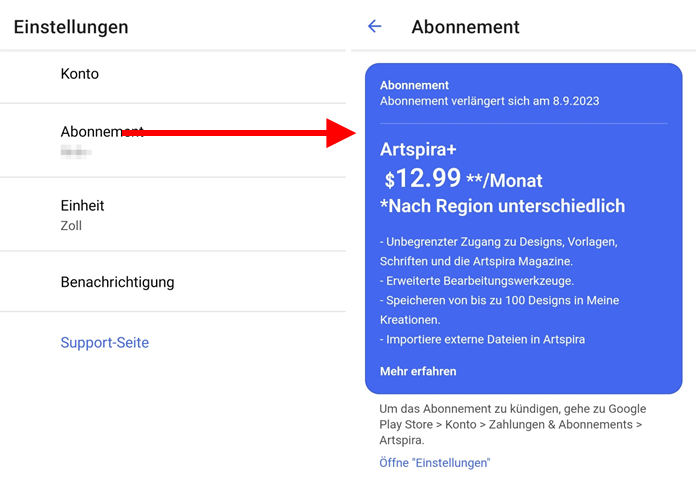
Kann ich Artspira+ geschäftlich nutzen?
Sofern nicht ausdrücklich erwähnt, können Artspira, Artspira+ und alle damit geschaffenen abgeleiteten Werke nur für den persönlichen, nicht-kommerziellen Gebrauch verwendet werden.
Klicken Sie hier, um den Endbenutzer-Lizenzvertrag für Artspira zu lesen.
Wenn ich versuche, einen Kauf zu tätigen, erscheint die Meldung "M3331### Code". Was ist passiert und was soll ich tun?
Wenn eine Meldung wie diese erscheint, liegt möglicherweise ein Kauffehler vor.
Tippen Sie auf den Link Fehlerbehebung, um zu erfahren, wie Sie das Problem beheben können.
Klicken hier "Solución de problemas". [PDF]